この実習では、マルチビュー ブロックを図面に挿入し、サーフェスの適切な標高に配置します。
マルチビュー ブロックは、Autodesk Civil 3D オブジェクトの 1 つで、ビューの方向によって表示を変更できます。
Autodesk Civil 3D に付属しているあらかじめ定義されているマルチビュー ブロックが[DesignCenter]で使用できます。これらのブロックは、記号、建物の計画線、樹木や低木などのさまざまな項目を表します。[DesignCenter]では、事前定義されたマルチビュー ブロックは、Data フォルダ ¥Symbols¥Mvblocks にあります。
マルチビュー ブロックを図面に挿入する
- チュートリアル図面フォルダにある Surface-7.dwg を開きます。
- タブ
 パネル
パネル  ビュー リスト
ビュー リスト  [Plan Detail]をクリックします。
[Plan Detail]をクリックします。
車線を分離する中央分離帯のある両面交通道路が図面ビューに表示されます。
- タブ
 パネル
パネル  検索をクリックします。
検索をクリックします。
- [DesignCenter]で、Data フォルダ
¥Symbols¥Mvblocks に移動します。左ペインで Mvblocks フォルダを選択します。
右ペインで、使用可能なブロックを確認します。
注:この実習を続ける前に、[DesignCenter]パレットをドッキングするか、
 をクリックして自動的に非表示にします。
をクリックして自動的に非表示にします。
- 右ペインで、R4-7a Keep Right.dwg を選択して右クリックします。[ブロックとして挿入]をクリックします。
- [挿入]ダイアログ ボックスで、次のパラメータを指定します。
- [挿入点] - [画面上で指定]: オン
- [尺度] - [画面上で指定]: オン
- [尺度] - [均等尺度]: オン
- [回転] - [画面上で指定]: オン
- [分解]: オフ
- [OK]をクリックします。
- 図面ウィンドウで挿入ポイントを指定するよう求めるプロンプトが表示されたら、中央分離帯の下部にあるシンボル
 をクリックします。
をクリックします。
- [Enter]を押して、既定の尺度係数の 1 を適用します。
- 回転角度を指定するよう求めるプロンプトが表示されたら、挿入ポイントを拡大ズームし、記号がシンボルと平行になるまでブロックを回転します。クリックして回転角度を設定します。
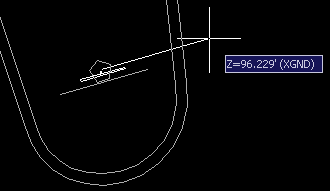
- 手順 6 と 7 を繰り返して、Light Pole 01.dwg ブロックを挿入します。
図面ウィンドウで挿入ポイントを指定するよう求めるプロンプトが表示されたら、中央分離帯の中央付近にあるシンボル
 をクリックします。[Enter]を押して、既定の尺度係数と回転角度を適用します。
をクリックします。[Enter]を押して、既定の尺度係数と回転角度を適用します。
マルチビュー ブロックをサーフェスに移動する
- タブ
 パネル
パネル  ビュー リスト
ビュー リスト  [3D Detail]をクリックします。
[3D Detail]をクリックします。
3D ビューで街路灯ブロックが図面の下部に表示されますが、適切なサーフェス標高に配置されていないことに注目してください。次の手順では、両方のブロックをサーフェス上に移動します。
- [修正]タブ
 [地盤データ]パネル
[地盤データ]パネル  [サーフェス] 検索をクリックします。
[サーフェス] 検索をクリックします。
- タブ
 パネル
パネル  [サーフェスに移動]ドロップダウン 検索をクリックします。
[サーフェスに移動]ドロップダウン 検索をクリックします。
- [ブロックをサーフェスに移動]ダイアログ ボックスの[ブロック参照名を選択]フィールドで、[Light Pole 01]と[R4-7a Keep Right]を選択します。
- [OK]をクリックします。選択した各ブロックが現在の標高からブロックの挿入ポイントのサーフェス標高に移動します。
このチュートリアルを続けるには、「実習 2: サーフェスをレンダリングする」に進んでください。